安裝 Android 開發環境時,從 Android 官網介紹,安裝新版 ADT Plugin for Eclipse 建議採用 Eclipse 3.6.2 以上的版本,但 Ubuntu 10.04 環境中,預設是 3.5.2-2ubuntu4.3,因此打算從 Eclipse 官網下載 Eclipse Classic 3.7.2 版本,只是解壓縮後,要執行他還是必須透過 /path/eclipse/eclipse 方式,好一點是把他擺在系統環境變數可節省一些打字,然而,這些對使用 Ubuntu Desktop 的人來說,仍舊不方便。
幸運地,在網路上找到了解法:How to install Eclipse 3.7 on Ubuntu 11.04,在此就筆記一下對於 tarball 安裝該如何整合 desktop 環境操作。
主要三個步驟:
- 安置 tarball 軟體
- 設定環境變數
- 設定 Desktop 選單環境
流程:
$ cd ~/
$ tar -xvf eclipse-SDK-3.7.2-linux-gtk.tar.gz
$ sudo mv eclipse /opt/
$ sudo chown -R root:root /opt/eclipse
$ sudo chmod -R +r /opt/eclipse
$ sudo touch /usr/bin/eclipse
$ sudo chmod 755 /usr/bin/eclipse
$ sudo vim /usr/bin/eclipse
#!/bin/sh
export ECLIPSE_HOME="/opt/eclipse"
$ECLIPSE_HOME/eclipse $*
$ sudo vim /usr/share/applications/eclipse.desktop
[Desktop Entry]
Encoding=UTF-8
Name=Eclipse
Comment=Eclipse IDE
Exec=eclipse
Icon=/opt/eclipse/icon.xpm
Terminal=false
Type=Application
Categories=GNOME;Application;Development;
StartupNotify=true
如此一來,在 Ubuntu Desktop 的功能分類就能看到 Eclipse 了,並且也能正確顯示 icon 圖示,收工!
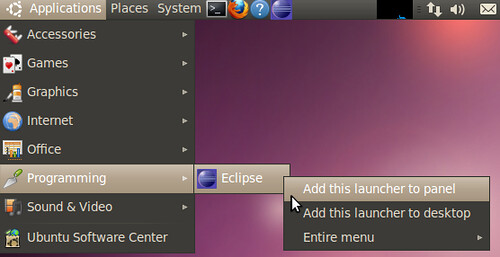
沒有留言:
張貼留言